怎么进行视频压缩大小,一招教你无损压缩!
视频文件通常占用大量的存储空间,但有时您可能需要将它们压缩为更小的大小,以便在网络上共享或保存在设备上。我们该怎么进行视频压缩大小呢?以下是无损压缩视频大小的方法,可以跟随我们的操作步骤来进行压缩哦~

什么是视频压缩?
视频压缩什么意思?视频压缩是指通过使用不同的压缩算法和技术,减小视频文件的体积,以便更容易存储、传输和共享。这个过程可以帮助减少视频文件占用的磁盘空间,降低在互联网上上传和下载视频所需的带宽,并提高视频的流畅性和播放效率。
视频压缩通常可以分为两种类型:
(1)有损压缩:在这种情况下,一些视频数据被永久性地丢失以减小文件大小。这会导致一定程度上的图像和音频质量损失。有损压缩通常用于在线视频流媒体和视频分享平台,以减少带宽和存储成本。常见的有损压缩格式包括MP4、H.264和JPEG。
(2)无损压缩:在这种情况下,视频文件的质量不会受到影响,因为没有数据永久性地丢失。无损压缩通常用于专业视频编辑和存档,以确保视频质量不受损。常见的无损压缩格式包括AVI、ProRes和PNG。
下面就教大家怎么一招进行无损压缩,请接着往下看!

如何压缩视频大小(无损)?
视频太大了,怎么办?试试下面介绍的方法吧。数据蛙视频转换器是一款强大的工具,不仅可以进行视频格式转换,还可以进行视频大小的调整。视频和音频压缩的比例和大小可以自由选择,有效解决了音频、视频文件过大的问题。怎么进行视频压缩大小?如果你想使用这款软件进行压缩,首先确保您已经在电脑下载并安装了【数据蛙视频转换器】,接着按照如下步骤进行操作:
步骤1:点击“视频压缩”
在电脑打开下载好的数据蛙视频转换器,切换至【工具】界面,找到并点击【视频压缩】选项。
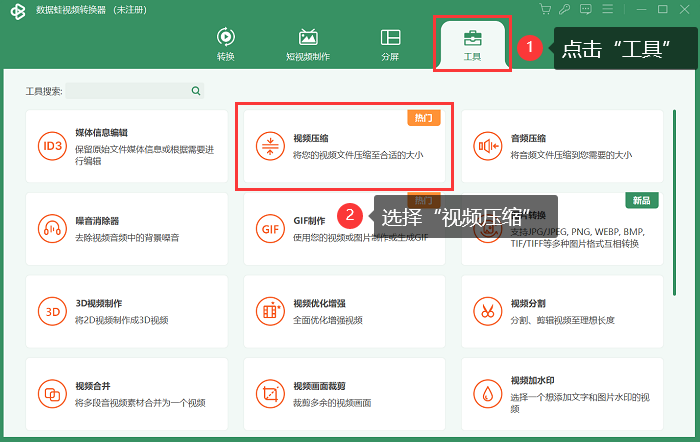
步骤2:导入视频文件
导入您希望压缩的视频文件。通常,您只需将文件拖放到软件界面或者点击【+】选项,把单个或者多个视频文件添加进去。
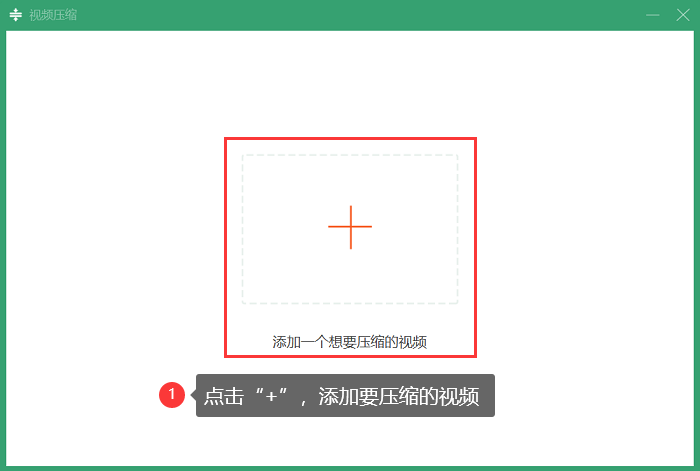
步骤3:调整视频参数
怎么进行视频压缩大小调整?输入压缩文件要调整的大小,或者手动拖动调整压缩比例,将视频文件压缩到合适的大小。
调整完设置参数后,我们可以进行视频的预览,查看清晰度。
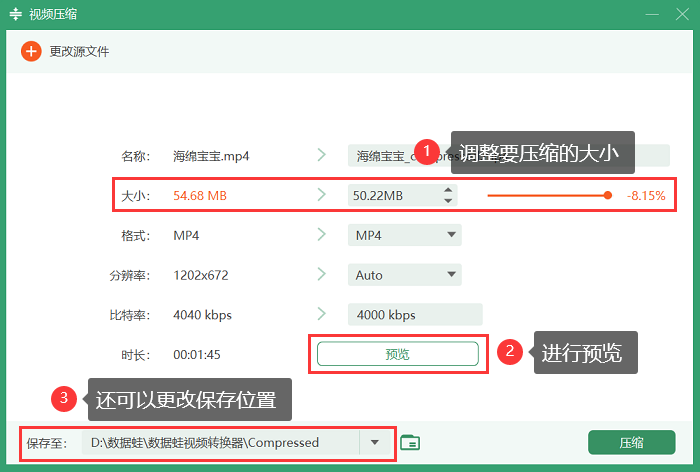
如果你发现刚刚导入的视频是错误的,可以点击【更改源文件】,把当前的视频给替换掉。
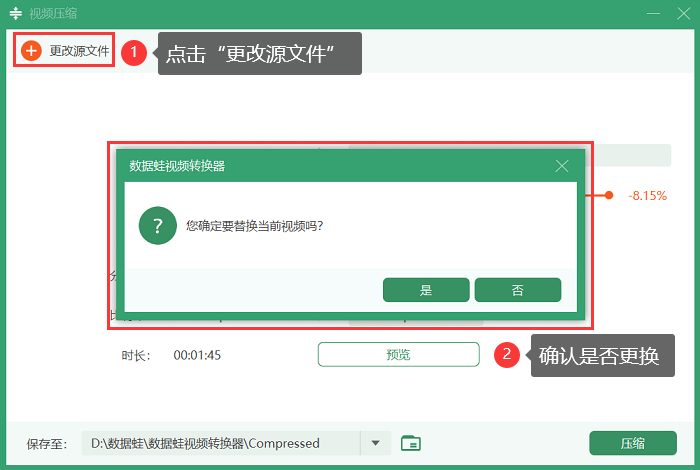
步骤4:开始并完成压缩
确认设置后,点击【压缩】按钮来开始压缩过程。软件将会根据您的设置重新编码视频文件,以减小文件大小。
压缩完成后,会弹出视频压缩完成的窗口,点击【确定】即可。
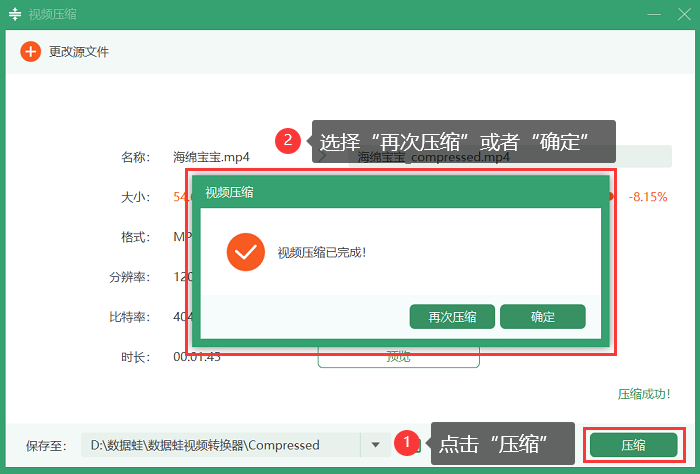
到这里,今天已经给大家分享“怎么进行视频压缩大小”的方法就结束啦~以上操作步骤可以帮助您减小视频文件的大小,但请记住,过度的压缩可能会导致视频质量下降。因此,在进行压缩时,请权衡文件大小和视频质量之间的平衡。
最后还要再提一句,数据蛙视频转换器是一个方便且功能丰富的工具,可帮助您有效地管理和调整视频文件,第一次使用的用户可以先尝试免费试用版本!

